Zorin OS Ultimate
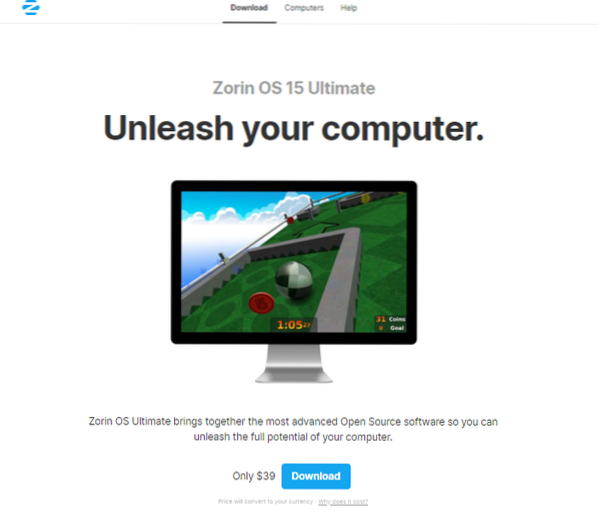
Na koreňovej úrovni je Zorin OS iba ďalšou linuxovou distribúciou založenou na Ubuntu. To je však jediná zjavná podobnosť so svetom Linuxu, ako vieme. Vzhľad a dojem sú úplne iné ako v prípade divov vo voľnej prírode.
OS Zorin obsahuje vysoko prispôsobenú verziu desktopového prostredia GNOME. Vďaka tomu ponúka veľmi podobné rozhranie ako rozhranie Windows a macOS. Všetky vydania OS Zorin obsahujú jedinečné rozhranie.
Vydanie Zorin OS „Ultimate“ ponúka maximálny potenciál OS Zorin ihneď po vybalení. Podľa oficiálneho vyhlásenia obsahuje Zorin OS Ultimate najpokročilejší softvér typu open-source, ktorý dokáže uvoľniť maximálny potenciál vášho systému.
Zoznam funkcií obsahuje rôzne populárne rozloženia pracovnej plochy.
Rozloženie systému MacOS
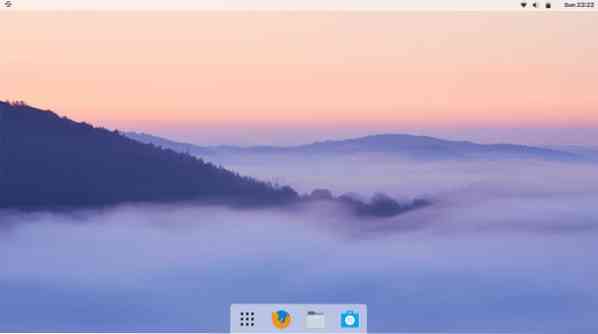
Rozloženie systému Windows
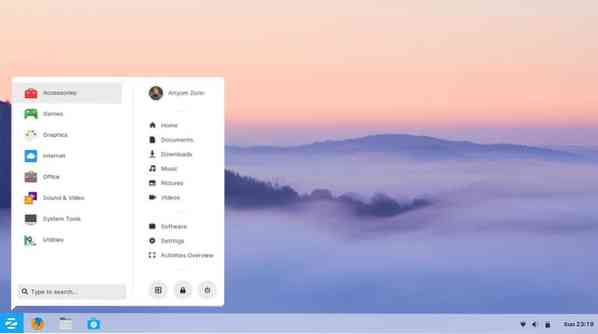
Klasické rozloženie systému Windows
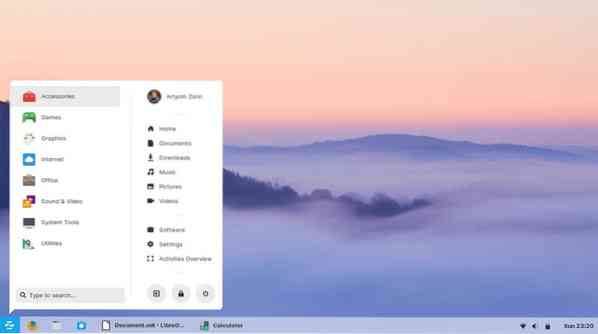
Klepnite na Rozloženie
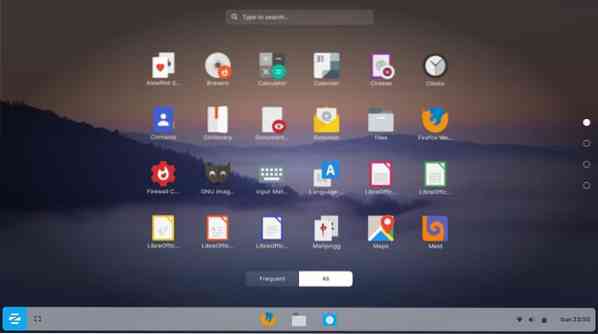
Rozloženie GNOME
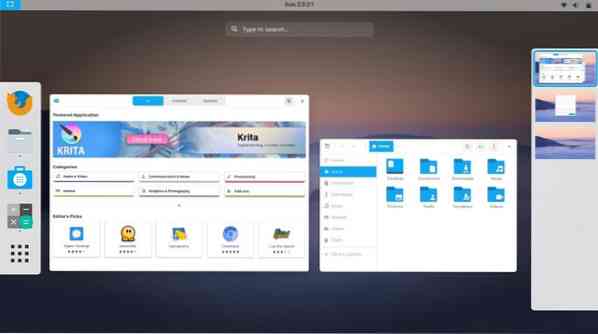
Rozloženie Ubuntu
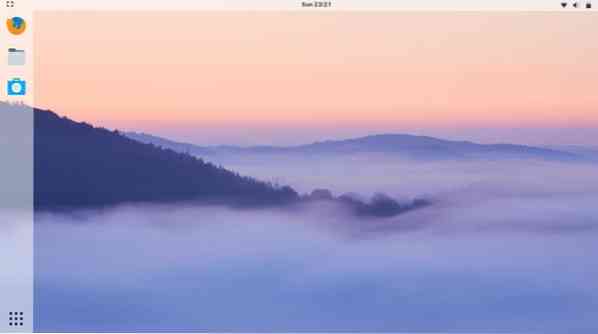
Zorin OS Ultimate má výkonné obchodné a mediálne aplikácie, ale prichádzajú s ním aj hry vrátane 20+ hier pripravených na hranie.
Zorin OS Ultimate je však platený softvér. V čase písania tohto článku by získanie kópie Zorin OS Ultimate stálo asi 40 USD. Je zaujímavé vidieť, že aj napriek tomu, že Linux je bezplatná a otvorená platforma, Zorin OS Ultimate je platený softvér. Rovnako aj Red Hat a Suse Enterprise. Je normálne opýtať sa, aký je motív tohto nabíjania.
Podľa oficiálnej webovej stránky Zorin OS je to podpora tohto úžasného projektu, ktorý prináša komunite úžasnú prácu po dlhú dobu. V snahe odmeniť priaznivcov Zorin OS vyvinuli devs Zorin OS Ultimate, ktorý obsahuje najlepší open-source softvér priamo z krabice. Srdcom projektu je podpora komunity.
Ako nainštalovať Zorin OS Ultimate
Postup inštalácie Zorin OS je dosť podobný pre všetky jeho vydania: Ultimate, Lite, Core a Education. Ak ste si zakúpili Zorin OS Ultimate, budete mať ISO alebo CD / DVD inštalačného balíka, správne?
Vytvorenie bootovacieho média
Ak máte bootovacie CD / DVD, môžete tento krok vynechať. Ak ste však získali ISO systému Zorin OS, musíte tento obrázok buď napáliť na disk CD / DVD, alebo pomocou jednotky USB flash vytvoriť bootovacie médium. V tomto príklade vytvorím bootovateľnú jednotku USB flash.
Stiahnite si Etcher. Je to bezplatný nástroj dostupný v systémoch Windows aj Linux, ktorý umožňuje vytvoriť bootovateľnú jednotku USB flash z obrazov operačného systému.

Spustite nástroj.
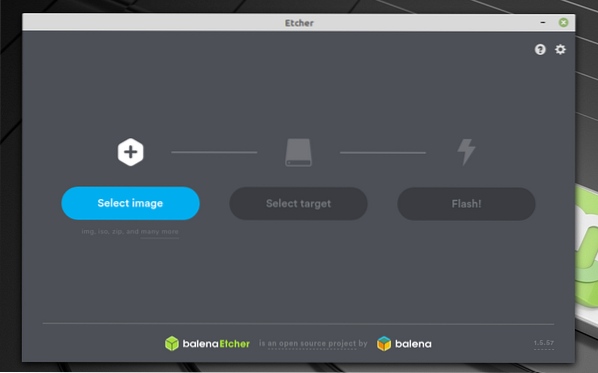
Najskôr vyberte obrazový súbor.
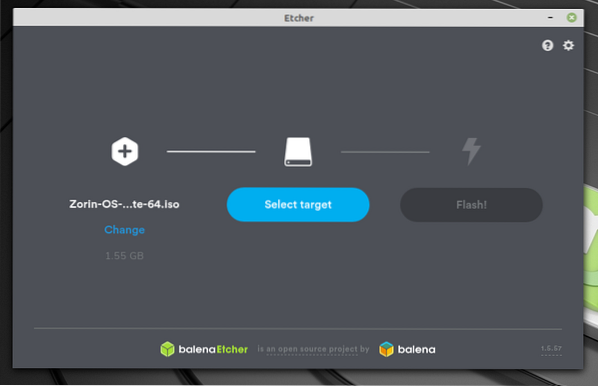
Ďalej vyberte jednotku USB flash.
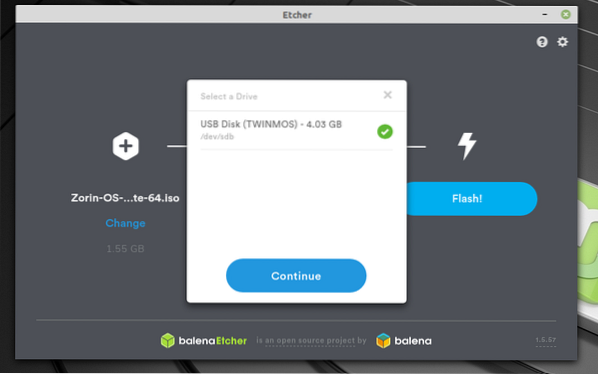
Keď ste pripravení, stlačte tlačidlo „Flash“.
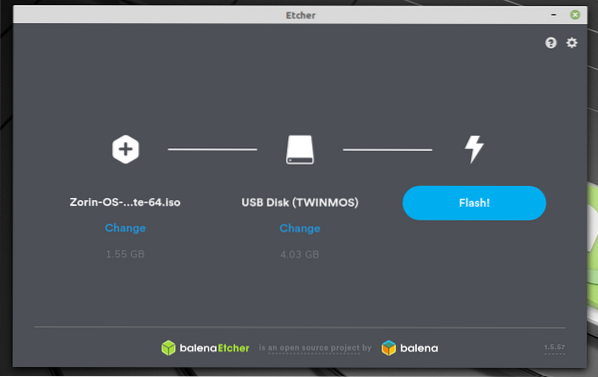
Počkajte na dokončenie procesu.
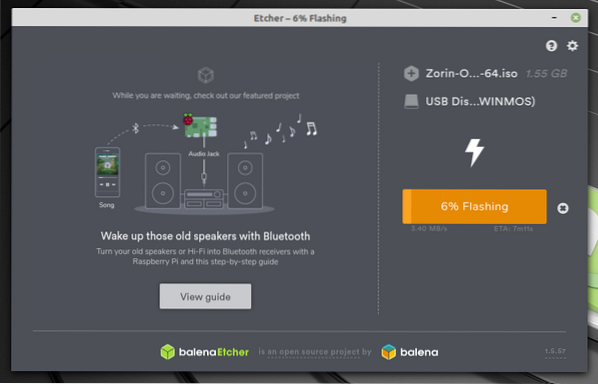
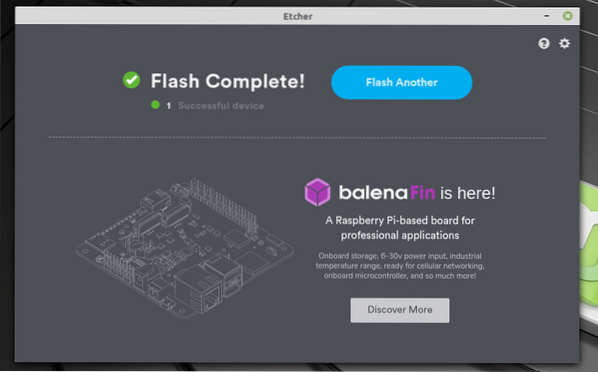
Voila! USB flash disk je teraz pripravený na inštaláciu Zorin OS.
Inštalácia OS Zorin
Pripojte jednotku USB k cieľovému systému, prejdite do ponuky zavádzania a vyberte zariadenie. Táto časť je jedinečná pre všetkých dodávateľov základných dosiek, takže urobte rýchly prieskum na internete.
Po zavedení systému do zariadenia vás pozdraví nasledujúca obrazovka.
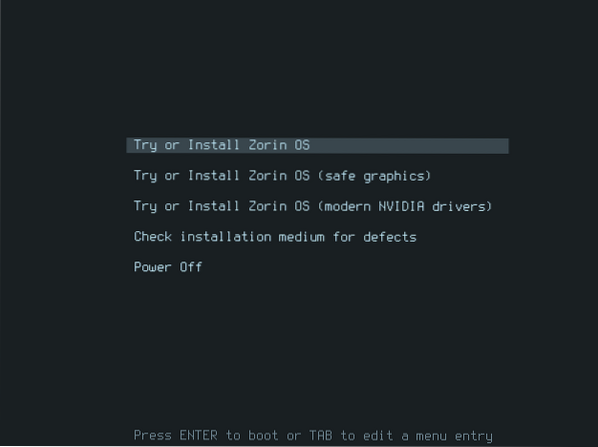
Existuje niekoľko možností, ako ísť. Najskôr vyberte možnosť skontrolovať, či je vaše inštalačné médium v správnom tvare (bez poškodenia údajov).
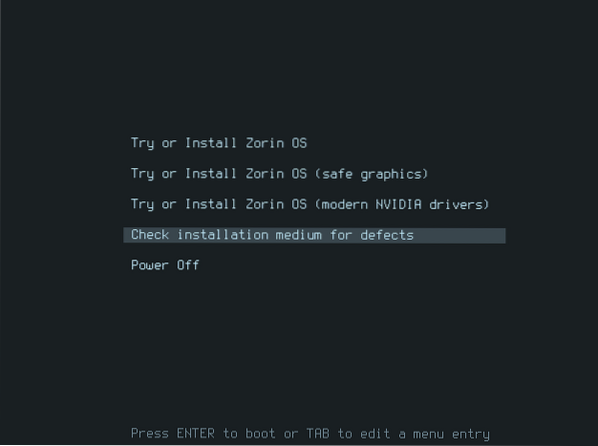
Ak vo vašom systéme beží grafická karta NVIDIA, je lepšie zvoliť možnosť špecializovanú na grafický ovládač NVIDIA.
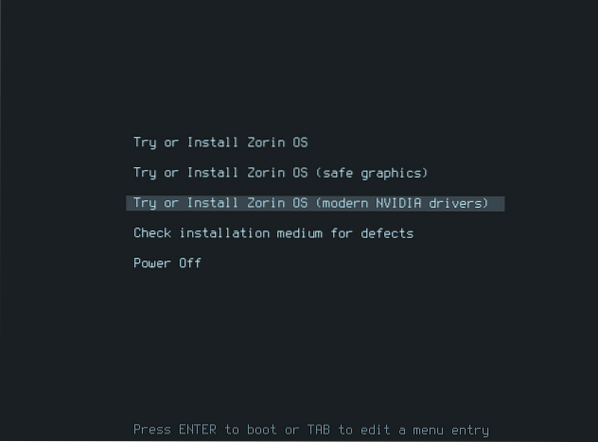
V opačnom prípade vyberte prvú alebo druhú možnosť.
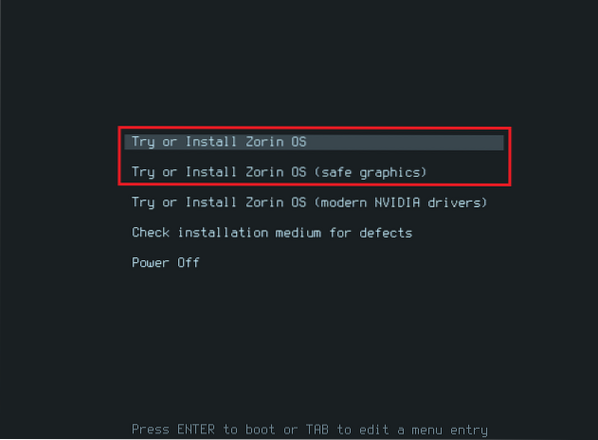
V tejto fáze sa môžete rozhodnúť vyskúšať OS Zorin (bez akejkoľvek inštalácie) alebo pokračovať v inštalácii. Idem s procesom inštalácie.
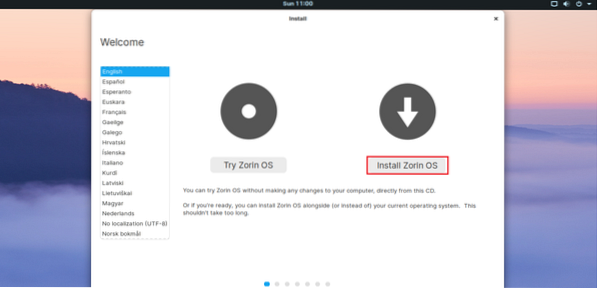
Prvým krokom je výber správneho rozloženia klávesnice. Vyberte si nesprávny a ste odsúdení na zánik! Ak máte zmätok, stačí kliknúť na tlačidlo „Zistiť rozloženie klávesnice“. Položiť sériu otázok vám bude zisťovať rozloženie klávesnice.
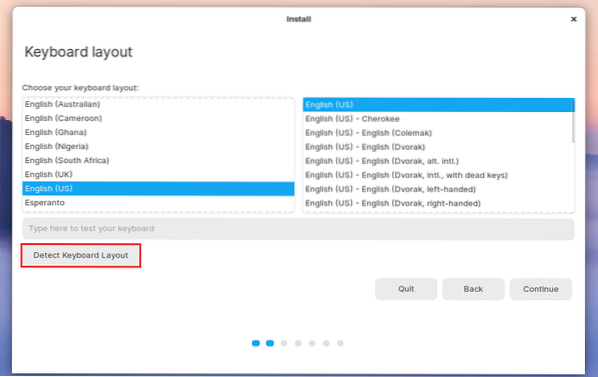
Začiarknite druhú možnosť. Prvá možnosť závisí od vášho internetového pripojenia. Ak používate pomalý internet, proces inštalácie bude trvať dlhšie.
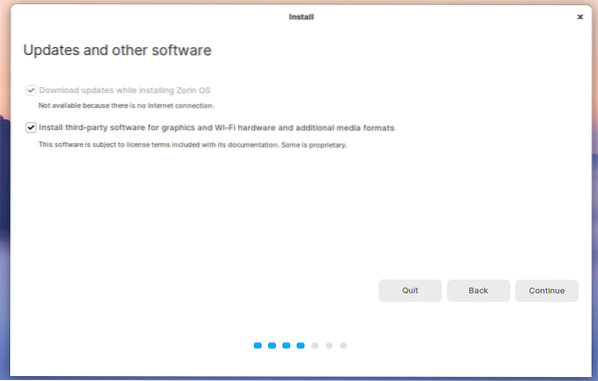
Je čas vybrať oddiel, ktorý bude hostiteľom OS. Odporúčam priradiť vyhradený oddiel s veľkosťou 25 GB pre OS Zorin.
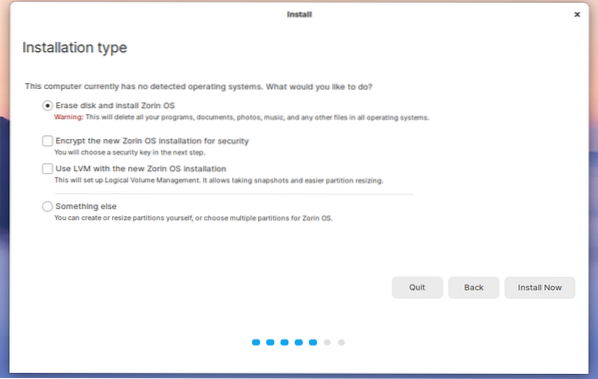

Po stlačení tlačidla „Inštalovať teraz“ sa zobrazí nasledujúce varovné hlásenie. Zničí zvyšné údaje v oddiele, takže je to posledná šanca vrátiť sa späť.
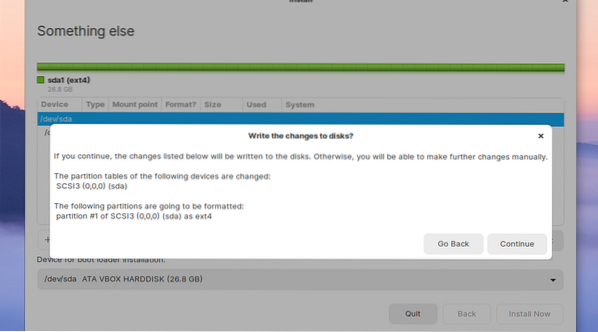
Vyberte svoju aktuálnu polohu. Toto rozhodne o časovom pásme vášho systému. Umiestnenie však môžete zmeniť aj neskôr. Naučte sa, ako zmeniť časové pásmo. Je to na Ubuntu, ale ako už bolo spomenuté, pre Zorin OS platí to isté, čo pre Ubuntu.
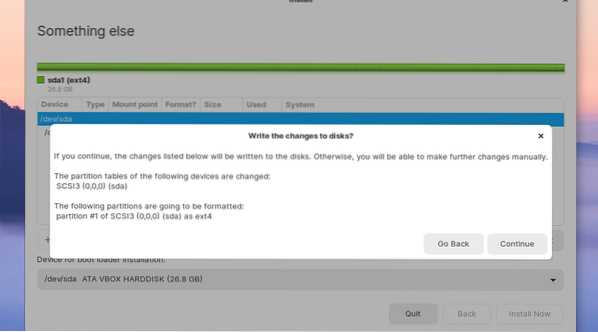
Vyberte svoju aktuálnu polohu. Toto rozhodne o časovom pásme vášho systému. Umiestnenie však môžete zmeniť aj neskôr. Naučte sa, ako zmeniť časové pásmo. Je to na Ubuntu, ale ako už bolo spomenuté, pre Zorin OS platí to isté, čo pre Ubuntu.
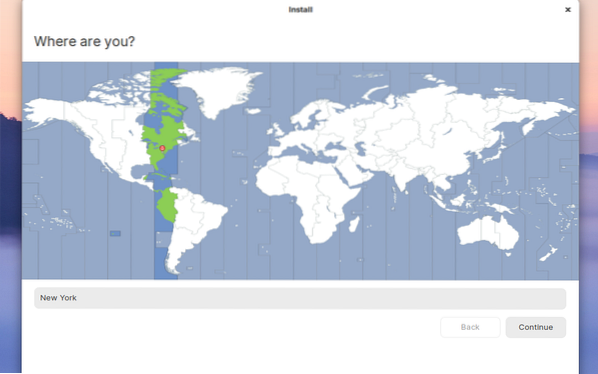
Zadajte poverenia a vytvorte používateľa. Heslo bude použité ako „root“ heslo, takže si nezabudnite heslo zapamätať!
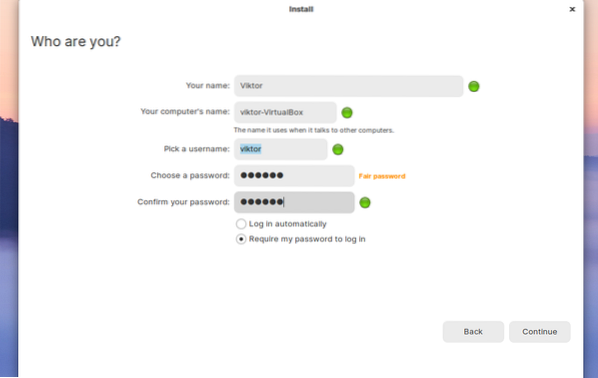
Inštalácia bude trvať dlho, takže buďte trpezliví. Dajte si šálku kávy a relaxujte!
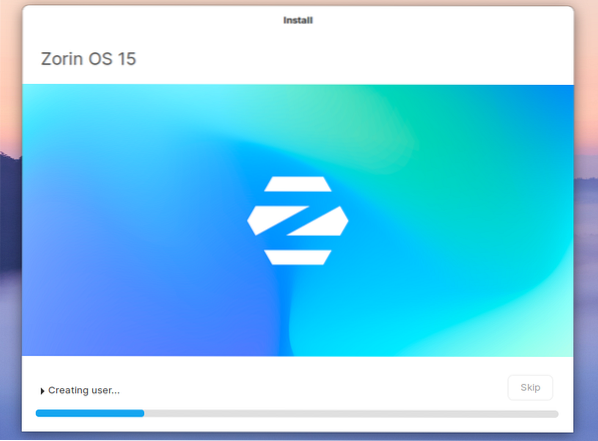
Po dokončení inštalácie sa zobrazí správa o úspechu. Reštartujte systém.
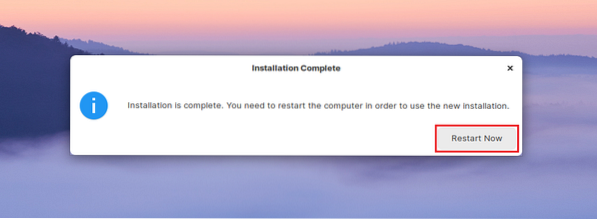
V tomto okamihu vyberte odinštalačné médium a stlačte kláves „Enter“.
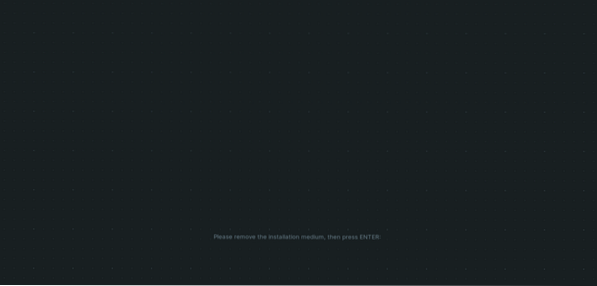
Kroky po inštalácii
Po nainštalovaní operačného systému musíte urobiť niekoľko vecí.
Prihláste sa do svojho účtu.
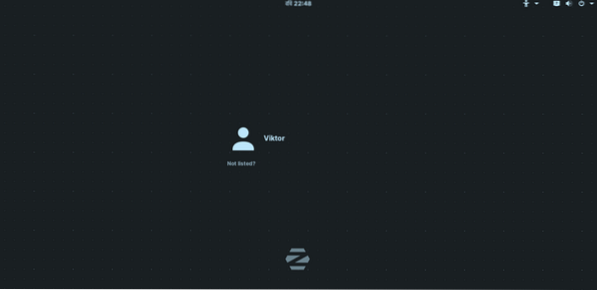
Prejdite do ponuky >> Systémové nástroje >> Softvér.
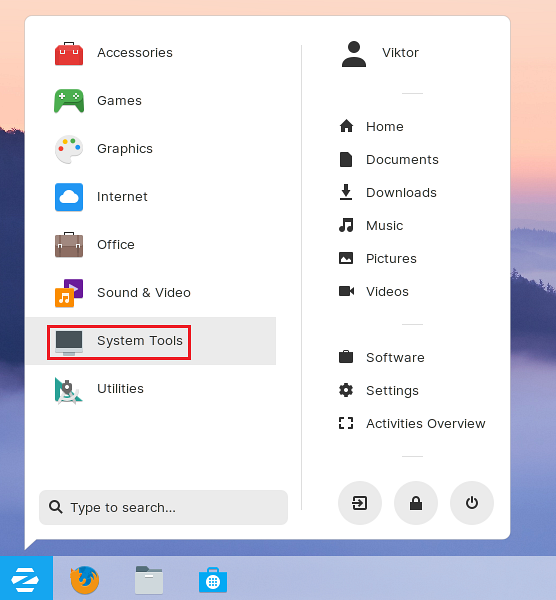
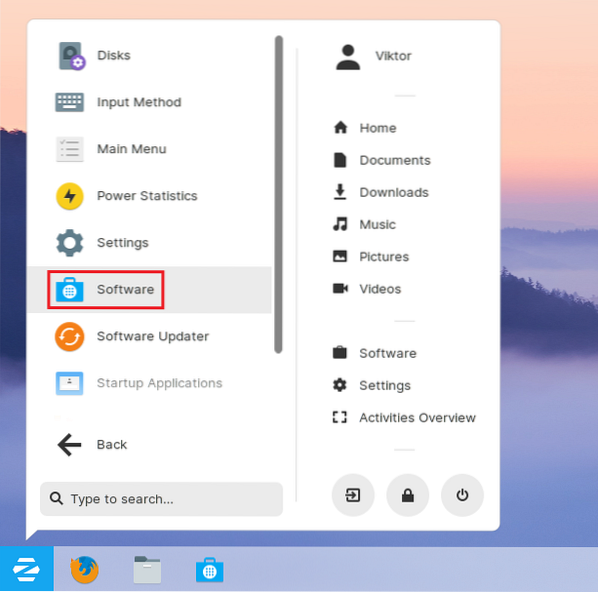
Prejdite na ľavé horné tlačidlo >> Softvér a aktualizácie.
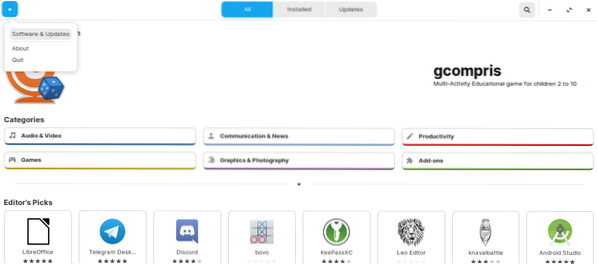
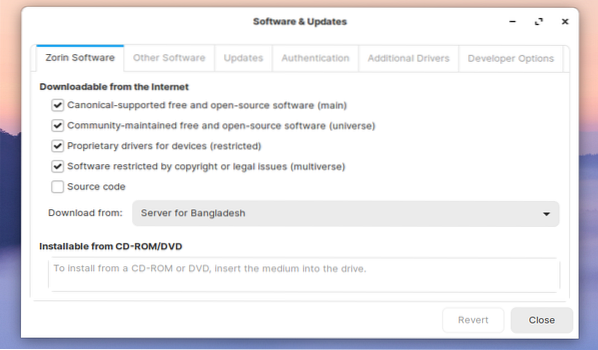
V rozbaľovacej ponuke vyberte možnosť Iné.
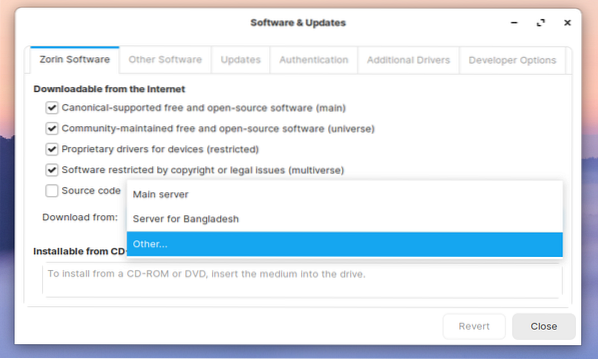
Kliknite na „Vybrať najlepší server“.
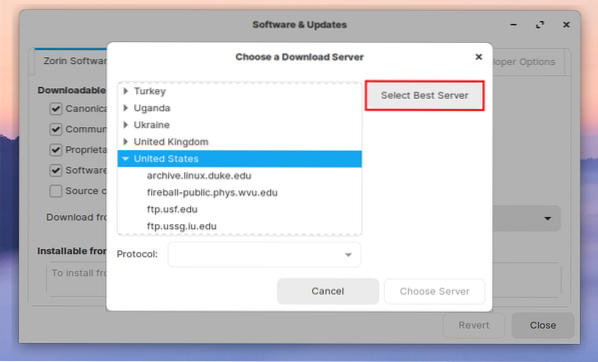
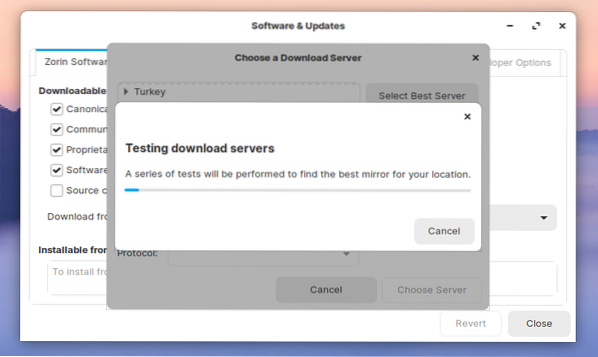
Vykoná niekoľko testov, aby sa vybral najbližší server z vášho umiestnenia.
Keď sa rozhodne o najlepšom umiestnení servera, kliknite na „Vybrať server“.
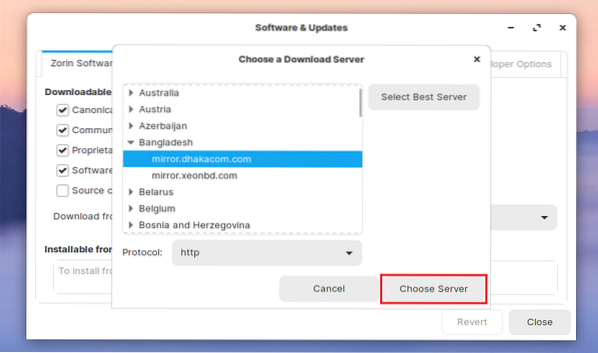
Zadajte heslo „root“.
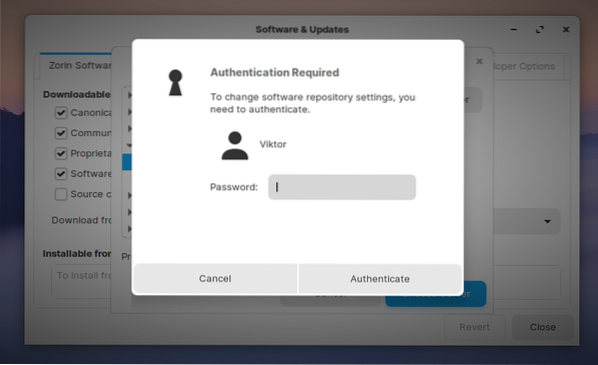
Kliknite na „Zavrieť“.
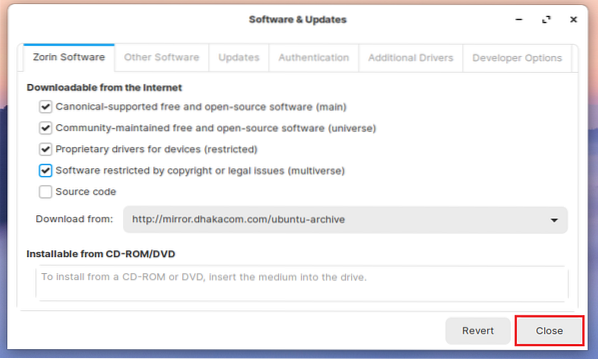
Keď sa zobrazí dialógové okno, kliknite na tlačidlo „Znova načítať“. Obnoví sa medzipamäť APT pre databázu balíkov.
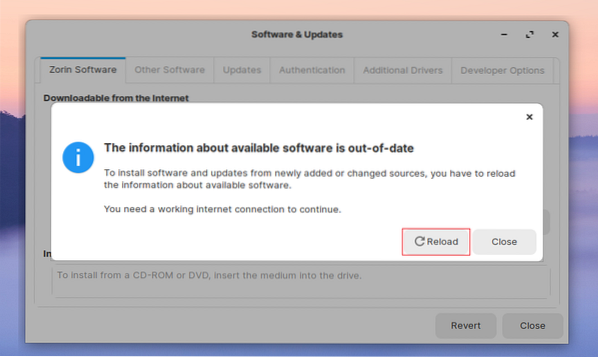
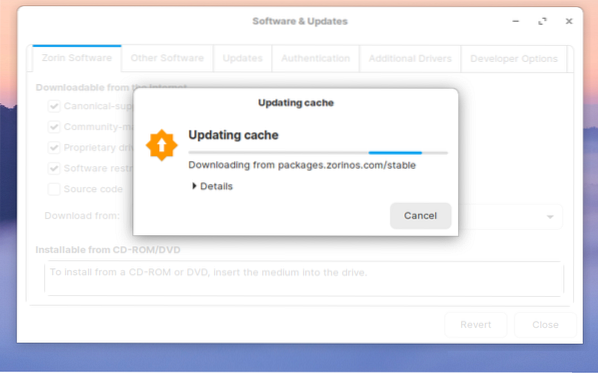
Teraz spustite terminál stlačením klávesov „Ctrl + Alt + T“ a spustite nasledujúci príkaz.
sudo apt aktualizácia && sudo apt aktualizácia -y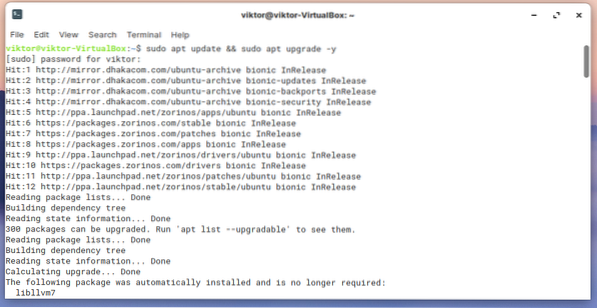
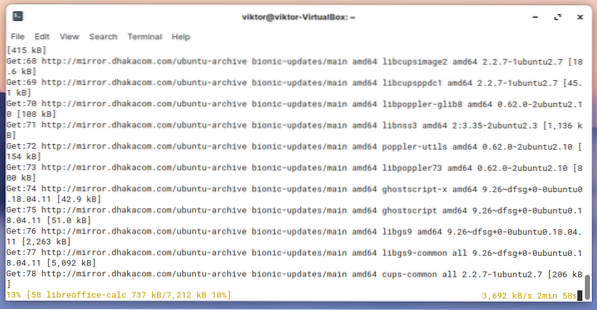
Po dokončení procesu reštartujte systém.
Záverečné myšlienky
Zorin OS Ultimate je najlepšia ponuka projektu. V priebehu niekoľkých rokov sa tento projekt zmenil na úžasné linuxové distro. Ak si nemôžete dovoliť cenu, žiadny problém. Existujú aj ďalšie bezplatné verzie Zorin OS „Core“ (úplné minimum Zorin OS), „Lite“ (pre staré počítače) a „Education“.
Nebojte sa experimentovať. Užite si to!
 Phenquestions
Phenquestions


